Comment synchroniser HubSpot avec Outlook ?
Pour vous guider pas à pas dans la configuration de votre accès à HubSpot, la mise en place de vos emails et de votre calendrier, veuillez visionner la vidéo suivante :
La synchronisation de HubSpot avec Outlook permet d'intégrer vos emails et calendriers pour une gestion centralisée. Suivez ces étapes pour procéder à la synchronisation :
-
Se connecter à votre compte HubSpot
- Accédez à votre compte HubSpot via votre navigateur web et connectez-vous en SSO.
-
Accéder aux paramètres
- Cliquez sur l'icône de la roue crantée située en haut à droite de l'écran pour ouvrir le menu des paramètres.

- Cliquez sur l'icône de la roue crantée située en haut à droite de l'écran pour ouvrir le menu des paramètres.
-
Connecter une adresse e-mail personnelle
- Allez dans l'onglet Général puis sélectionnez Email.

- Cliquez sur Connecter une adresse e-mail personnelle.
- Choisissez l'option Compte Microsoft et suivez les instructions pour connecter votre adresse e-mail Outlook.
- Allez dans l'onglet Général puis sélectionnez Email.
-
Connecter un calendrier
- Toujours dans l'onglet Général, sélectionnez Calendrier.

- Cliquez sur Connecter un calendrier.
- Sélectionnez l'option Compte Microsoft et suivez les instructions pour synchroniser votre calendrier Outlook.
Une fois cette synchronisation effectuée, vous pouvez envoyer un mail à vos clients directement depuis le CRM.
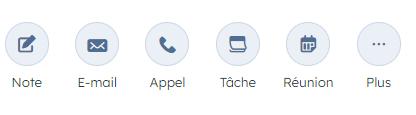
Côté Outlook
5. Utilisation du complément HubSpot dans Outlook :- Un nouveau complément est apparu sur votre bandeau d'affichage. Lors de l'ouverture d'un nouveau courrier, cliquez sur Outils hub sales (tout à droite).
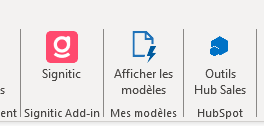
- Cliquez sur Se connecter > Se connecter avec SSO.
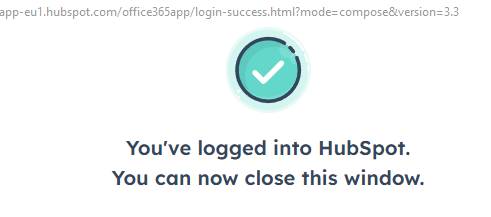
- Fermez cette fenêtre puis cliquez sur "Connecté ? C'est parti !".
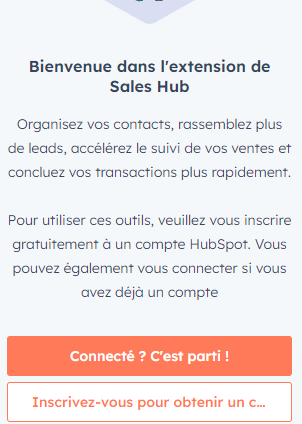
- Lorsque vous entrez le nom d'un client, le CRM reconnaît automatiquement le client auquel vous souhaitez écrire. Vous pouvez alors choisir les emplacements sur lesquels le mail se consignera (l'entreprise), choisir un modèle de mail prédéfini pour votre équipe, ou encore en savoir plus sur ce dossier.
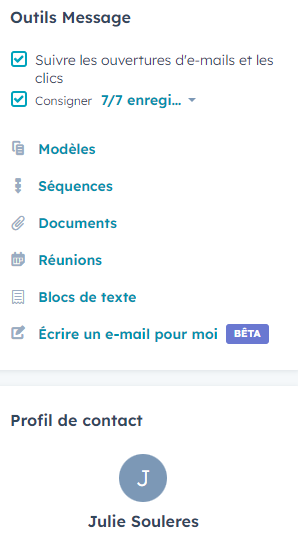
- Toujours dans l'onglet Général, sélectionnez Calendrier.
Bonne pratiques
Sélection des conversations :
- Il est de la responsabilité de chacun de n'enregistrer que les conversations importantes sur le dossier. Les échanges futiles, comme de nombreux emails pour programmer un rendez-vous avec le client, n'ont pas besoin d'être archivés.
En cas de difficultés ou si vous avez des questions supplémentaires, n'hésitez pas à contacter directement Julie.
En synchronisant vos emails et calendriers entre HubSpot et Outlook, vous bénéficiez d'une gestion plus fluide et centralisée de vos communications et rendez-vous, améliorant ainsi votre efficacité au quotidien.
